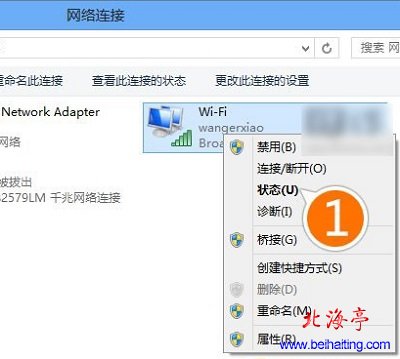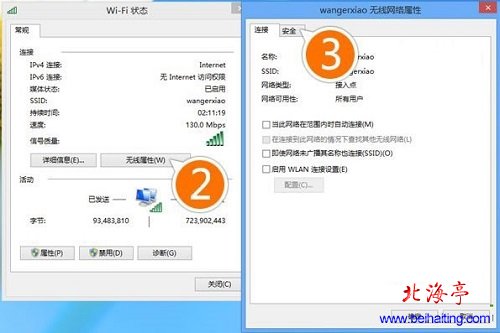|
win8.1(含Win8.1升级后)无线网络总是掉线解决办法 很多安装了Win8.1或者自Win8升级到Win8.1的朋友,遇到了上面提到的情况,如果您尝试过升级网卡驱动仍不能解决问题的话,你去试试看下面给出的建议,这种情况一般和系统无关,可能的原因是无线网络设置的问题,下面是具体的解决步骤,希望能偶帮助您解决您遇到的问题! 第一步、右击任务栏网络图标,菜单中选择“打开网络和共享中心” 第二步、在网络和共享中心界面,点击左侧“更改网络适配器设置” 第三步、在“网络连接”界面,对着无线(WI-FI)单击鼠标右键,菜单中选择“状态”
第四步、在“无线网络(WI-FI)状态”界面,点击中间的“无线属性”,如下图 第五步、在无线网络属性对话框,点击“安全”选项
第六步、在安全选项界面,点击底部“高级设置”,
第七步、在高级设置界面,勾选“为此网络启用联邦信息处理标准(FIPS)兼容(F)”如上图 win8.1(含升级后)无线网络总是掉线解决办法的方法,部分网友测试有效!系晚归您的问题也有所帮助! 扩展阅读:Win8操作入门:无线网络设置图文教程 (责任编辑:IT信息技术民工) |